本文欢迎转载,转载前请联系作者,经允许后方可转载。转载后请注明出处,谢谢! http://blog.csdn.net/colton_null 作者:喝酒不骑马 Colton_Null from CSDN
一、前言
SpringMVC工程的创建有多种方法。可以手动下载spring framework相关jar包,添加到web工程中。也可以通过IDEA直接创建SpringMVC工程。
在实际开发中,我们一般采用Maven来管理项目依赖。所以本文重点介绍Maven + SpringMVC开发环境的初始化搭建。
二、创建Maven工程
1.打开IDEA,打开File –> New –> Project..,选择Maven,勾选上方”Create from archetype”,找到下方”maven-archetype-webapp”,点击”Next”
2.填写GroupId和ArtifactId,点击”Next”
3.选择自带的Maven版本或者选择本地的Maven皆可。有关settings配置文件可以选择默认的也可以选择自带的。这里我配置的是本地的mavan和设置文件。
4.选择工程的创建目录,点击”Finish”完成Maven工程的创建。
二、配置SpringMVC工程
1.创建后的工程如下
2.在main目录中创建java目录并对其进行标注
Sources 一般用于标注类似 src 这种可编译目录。有时候我们不单单项目的 src 目录要可编译,还有其他一些特别的目录也许我们也要作为可编译的目录,就需要对该目录进行此标注。只有 Sources 这种可编译目录才可以新建 Java 类和包,这一点需要牢记。
Tests 一般用于标注可编译的单元测试目录。在规范的 maven 项目结构中,顶级目录是 src,maven 的 src 我们是不会设置为 Sources 的,而是在其子目录 main 目录下的 java 目录,我们会设置为 Sources。而单元测试的目录是 src - test - java,这里的 java 目录我们就会设置为 Tests,表示该目录是作为可编译的单元测试目录。一般这个和后面几个我们都是在 maven 项目下进行配置的,但是我这里还是会先说说。从这一点我们也可以看出 IntelliJ IDEA 对 maven 项目的支持是比较彻底的。
Resources 一般用于标注资源文件目录。在 maven 项目下,资源目录是单独划分出来的,其目录为:src - main -resources,这里的 resources 目录我们就会设置为 Resources,表示该目录是作为资源目录。资源目录下的文件是会被编译到输出目录下的。
Test Resources 一般用于标注单元测试的资源文件目录。在 maven 项目下,单元测试的资源目录是单独划分出来的,其目录为:src - test -resources,这里的 resources 目录我们就会设置为 Test Resources,表示该目录是作为单元测试的资源目录。资源目录下的文件是会被编译到输出目录下的。
Excluded 一般用于标注排除目录。被排除的目录不会被 IntelliJ IDEA 创建索引,相当于被 IntelliJ IDEA 废弃,该目录下的代码文件是不具备代码检查和智能提示等常规代码功能。
3.补全目录结构。
4.配置pom.xml,添加spring工程依赖
<project xmlns="http://maven.apache.org/POM/4.0.0" xmlns:xsi="http://www.w3.org/2001/XMLSchema-instance"
xsi:schemaLocation="http://maven.apache.org/POM/4.0.0 http://maven.apache.org/maven-v4_0_0.xsd">
<modelVersion>4.0.0</modelVersion>
<groupId>com.myz</groupId>
<artifactId>myspringmvc</artifactId>
<packaging>war</packaging>
<version>1.0-SNAPSHOT</version>
<name>myspringmvc Maven Webapp</name>
<url>http://maven.apache.org</url>
<dependencies>
<dependency>
<groupId>junit</groupId>
<artifactId>junit</artifactId>
<version>3.8.1</version>
<scope>test</scope>
</dependency>
<!-- Spring依赖 -->
<dependency>
<groupId>org.springframework</groupId>
<artifactId>spring-context</artifactId>
<version>4.3.13.RELEASE</version>
</dependency>
<dependency>
<groupId>org.springframework</groupId>
<artifactId>spring-webmvc</artifactId>
<version>4.3.13.RELEASE</version>
</dependency>
<!-- Spring依赖 end -->
</dependencies>
<build>
<finalName>myspringmvc</finalName>
</build>
</project>添加后,右下角会跳出提示,点击”Import Changes”完成maven依赖刷新。
或者点击Maven菜单中的刷新按钮亦可。
5.配置SpringMVC的配置文件。在WEB-INF目录下,新建一个Spring Config文件,命名为springmvc-config。
文件内容如下:
<?xml version="1.0" encoding="UTF-8"?>
<beans xmlns="http://www.springframework.org/schema/beans"
xmlns:xsi="http://www.w3.org/2001/XMLSchema-instance"
xmlns:context="http://www.springframework.org/schema/context"
xsi:schemaLocation="http://www.springframework.org/schema/beans
http://www.springframework.org/schema/beans/spring-beans.xsd
http://www.springframework.org/schema/context
http://www.springframework.org/schema/context/spring-context.xsd">
<!-- spring自动扫描base-pack目录下的所有Java文件,包括子目录。如果扫描到有相关注解的类,就把这些类注册为Spring的bean。 -->
<context:component-scan base-package="com.myz.controller"/>
<!-- 配置annotation类型的处理映射器,它根据请求查找映射 -->
<bean class="org.springframework.web.servlet.mvc.method.annotation.RequestMappingHandlerMapping"/>
<!-- 配置annotation类型的处理器适配器,完成对@RequestMapping标注方法的调用 -->
<bean class="org.springframework.web.servlet.mvc.method.annotation.RequestMappingHandlerAdapter"/>
<!-- 配置视图解析器 -->
<bean class="org.springframework.web.servlet.view.InternalResourceViewResolver"/>
</beans><context:component-scan base-package="com.myz.controller"/>:
spring自动扫描base-pack目录下的所有Java文件,包括子目录。如果扫描到有相关注解的类,就把这些类注册为Spring的bean。
<bean class="org.springframework.web.servlet.mvc.method.annotation.RequestMappingHandlerMapping"/>:
配置annotation类型的处理映射器,它根据请求查找映射。
<bean class="org.springframework.web.servlet.mvc.method.annotation.RequestMappingHandlerAdapter"/>:
配置annotation类型的处理器适配器,完成对@RequestMapping标注方法的调用
<bean class="org.springframework.web.servlet.view.InternalResourceViewResolver"/></beans>:
配置视图解析器
6.修改web.xml文件
<?xml version="1.0" encoding="UTF-8"?>
<web-app xmlns="http://java.sun.com/xml/ns/javaee"
xmlns:xsi="http://www.w3.org/2001/XMLSchema-instance"
xsi:schemaLocation="http://java.sun.com/xml/ns/javaee
http://java.sun.com/xml/ns/javaee/web-app_3_0.xsd"
version="3.0">
<!--welcome pages-->
<welcome-file-list>
<welcome-file>index.jsp</welcome-file>
</welcome-file-list>
<!--配置springmvc DispatcherServlet,前端控制器-->
<servlet>
<servlet-name>springmvc</servlet-name>
<servlet-class>org.springframework.web.servlet.DispatcherServlet</servlet-class>
<init-param>
<param-name>contextConfigLocation</param-name>
<param-value>/WEB-INF/springmvc-config.xml</param-value>
</init-param>
<load-on-startup>1</load-on-startup>
</servlet>
<!-- 拦截器配置,拦截所有请求 -->
<servlet-mapping>
<servlet-name>springmvc</servlet-name>
<url-pattern>/</url-pattern>
</servlet-mapping>
</web-app>这样,web.xml文件的内容就是说告诉Web容器,使用Spring MVC的DispatchServlet,将所有URL映射到该Servlet。
三、配置Tomcat
1.点击如图所示按钮选择”Edit Configurations..”
2.点击”+” –> Tomcat Server –> Local
3.Name:修改容器名字
Application server:配置本地tomcat。选择本地tomcat即可。
HTTP port:端口号设置
4.点击”Fix”,点击右侧”+”号,添加Artifact
5.war模式:将WEB工程以包的形式上传到服务器。
war exploded模式:将WEB工程以当前文件夹的位置关系上传到服务器。
选择exploded模式可以热部署。开发时一般都选此项。
到此,Maven + SpringMVC开发环境就搭建完成了。
打开浏览器输入http://localhost/,显示index.jsp欢迎页。
工程github地址:https://github.com/MaYuzhe/SpringStudy









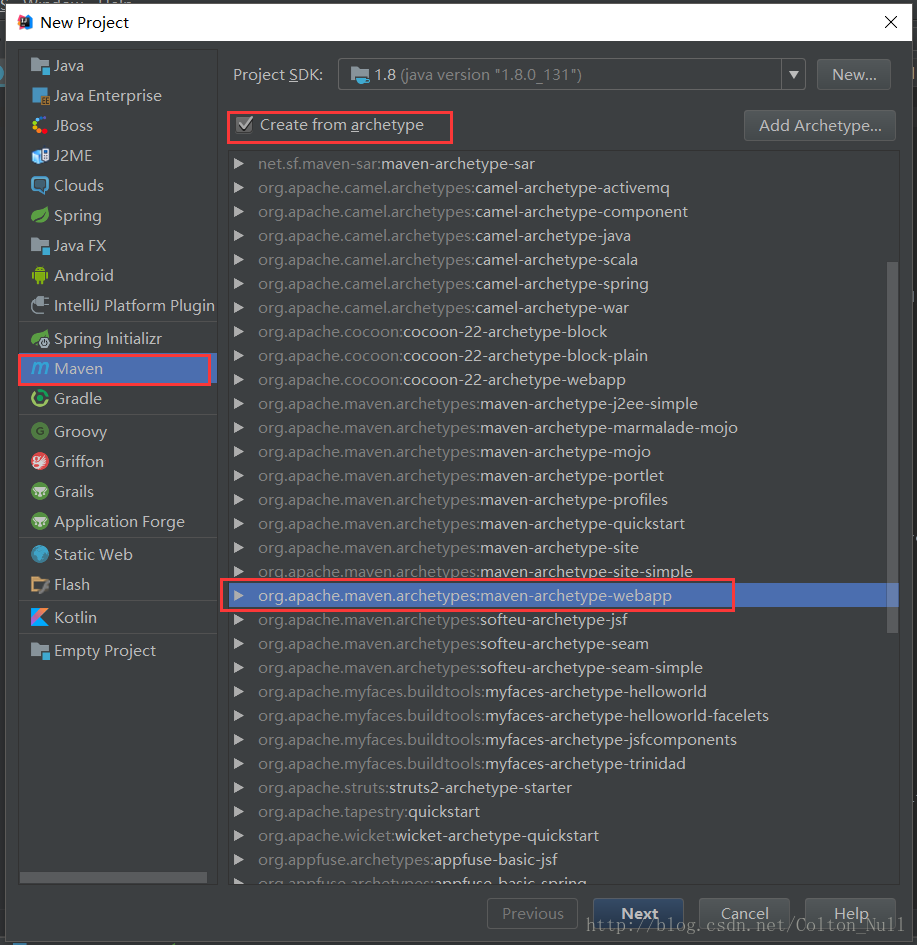
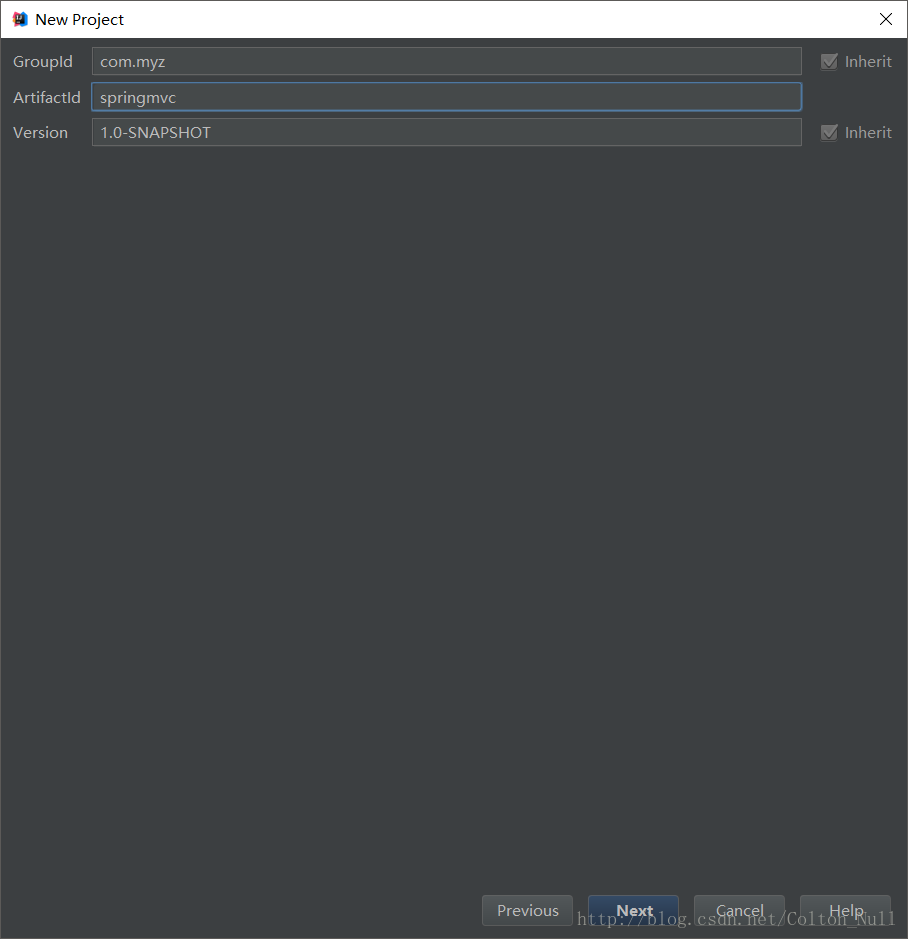
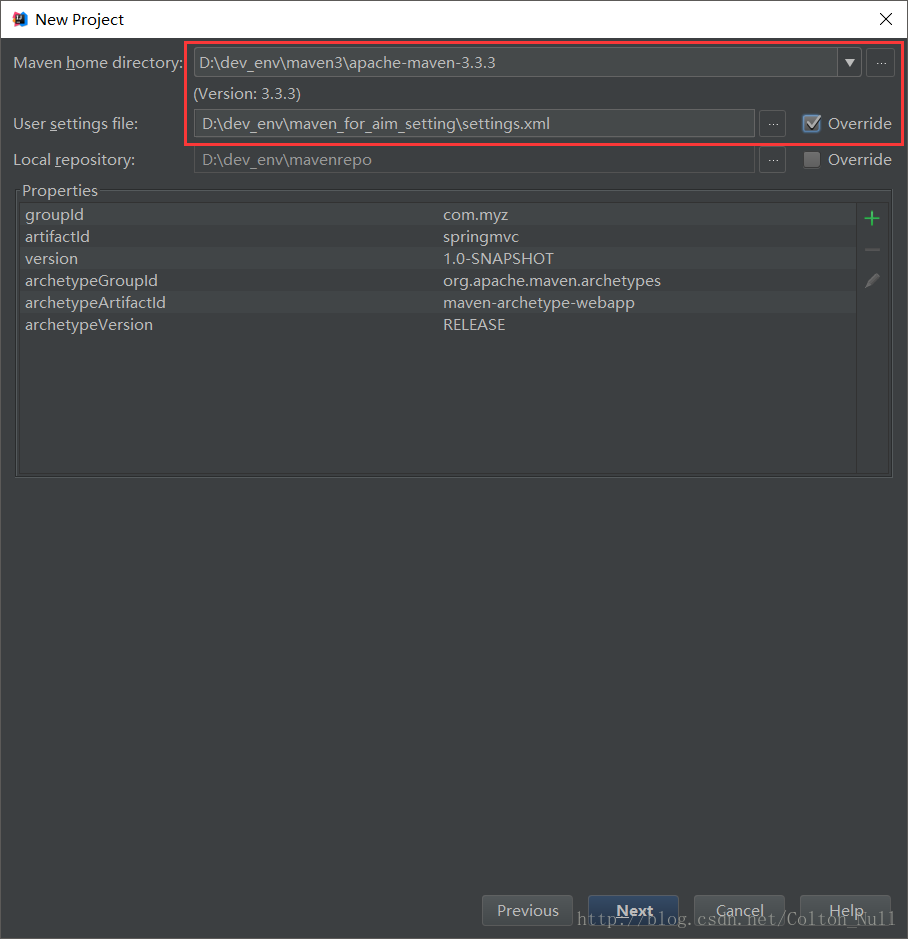
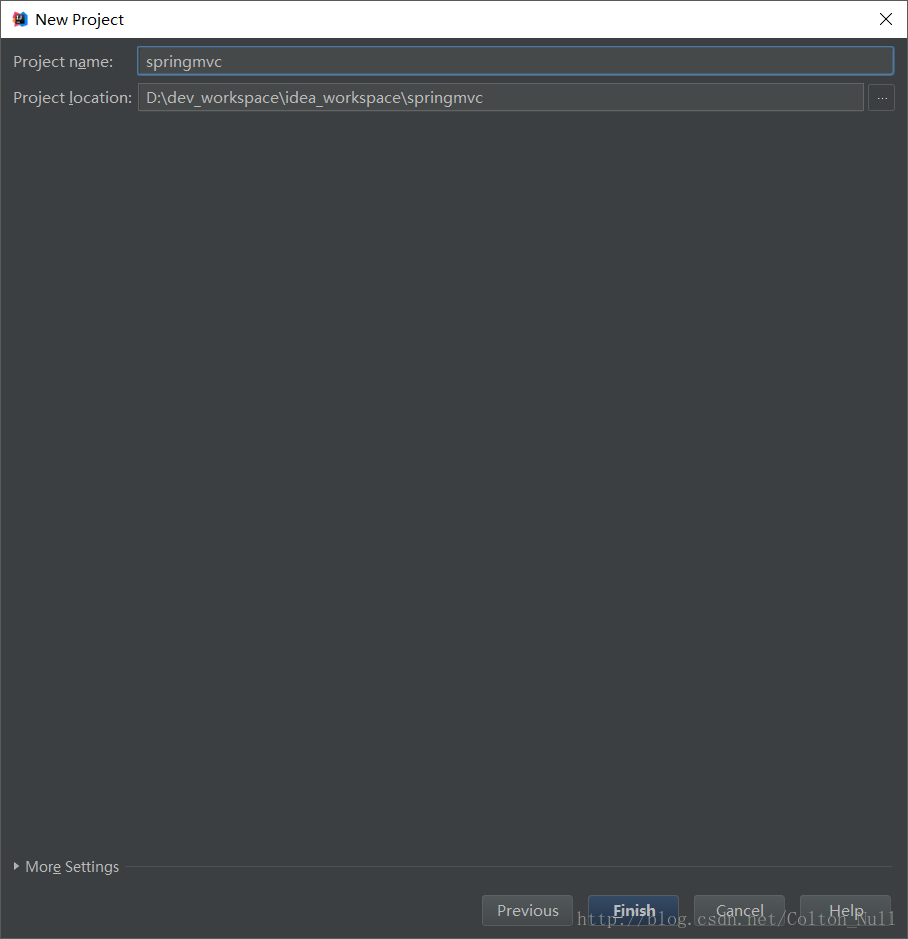
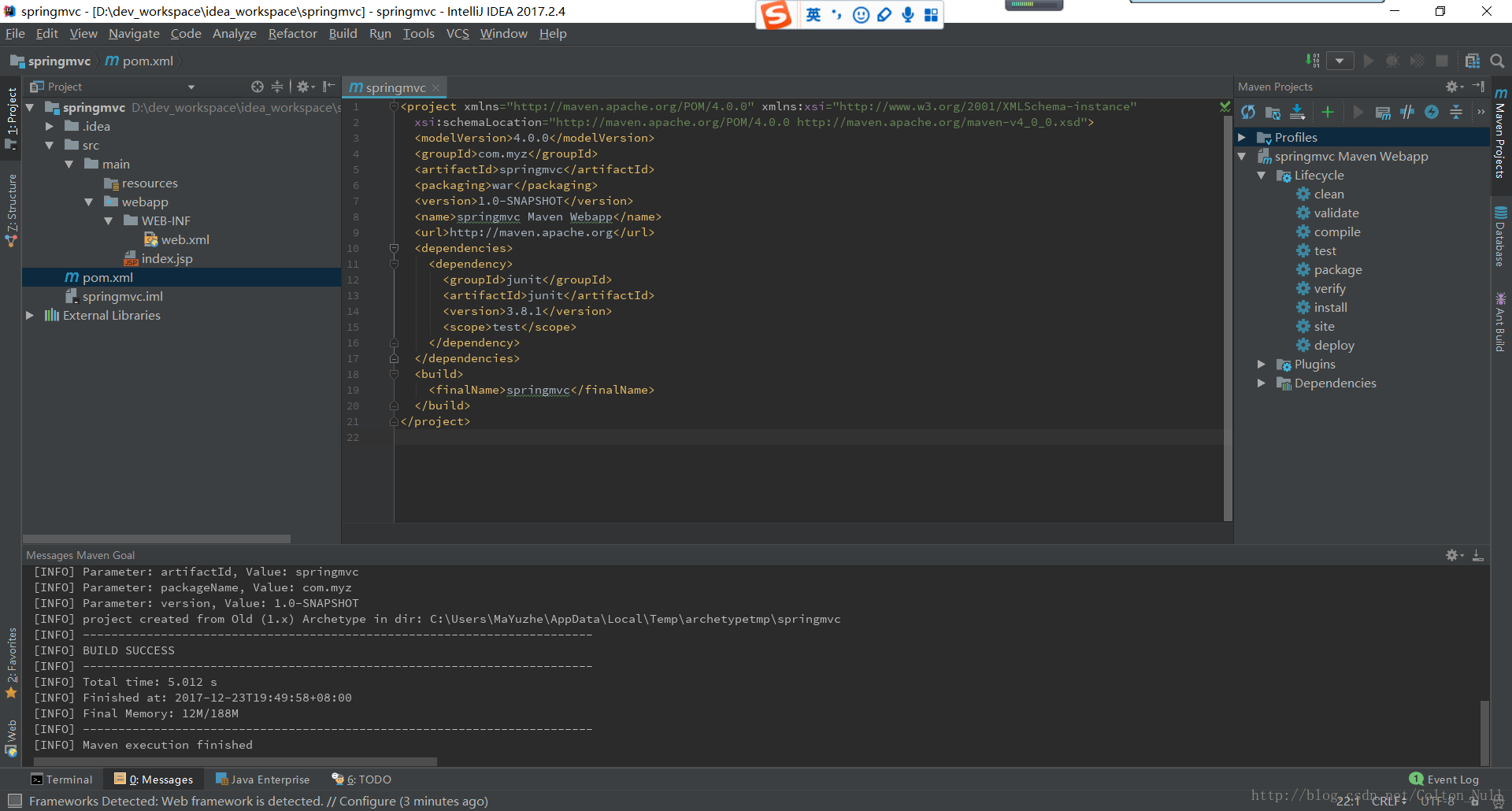
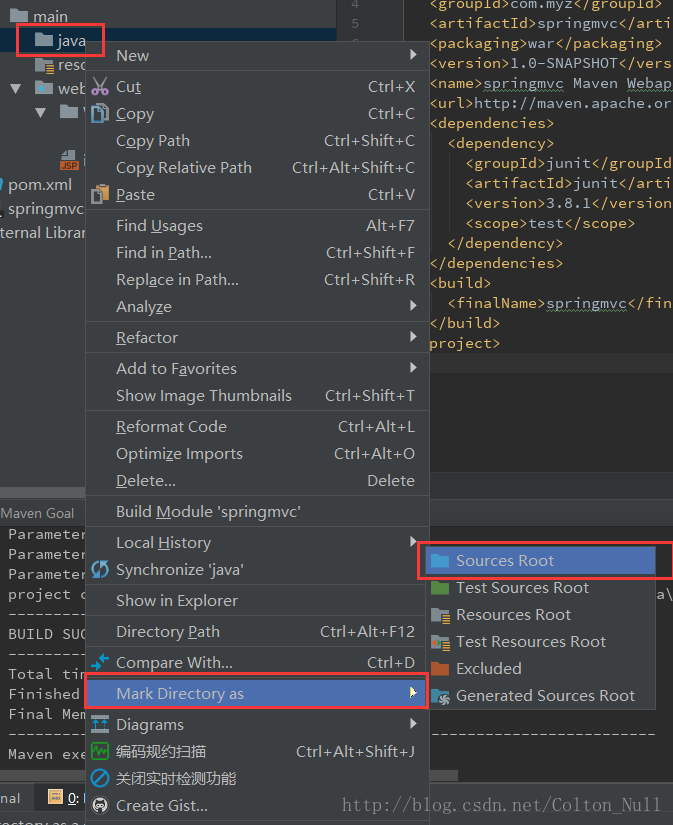
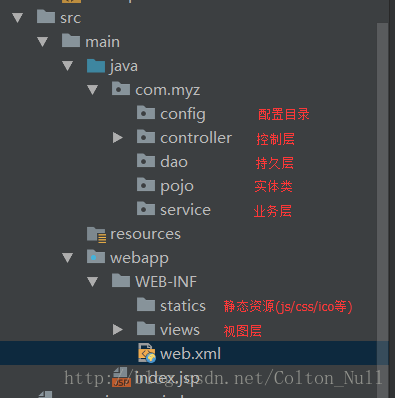
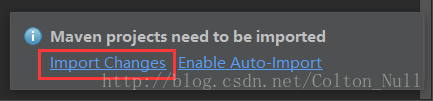
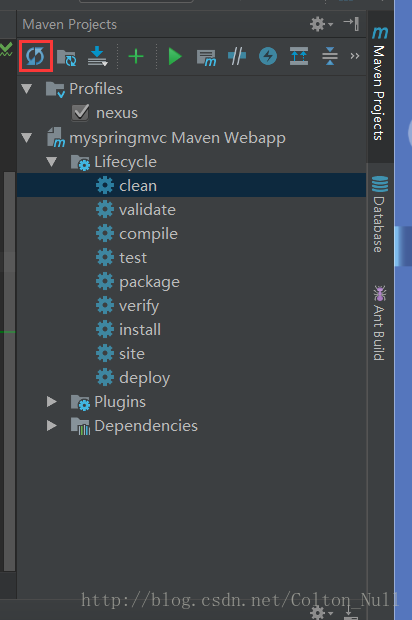
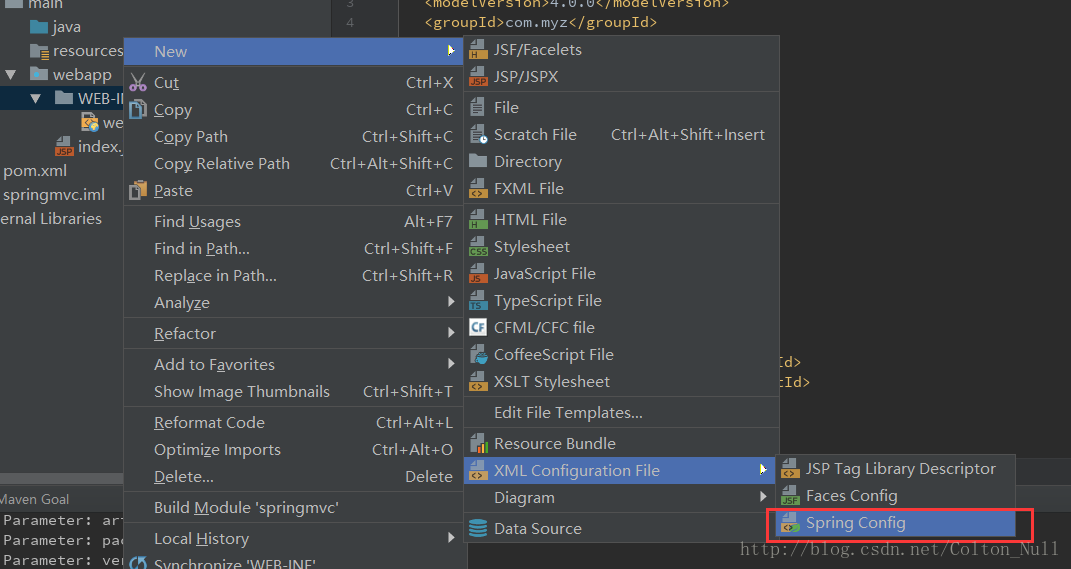
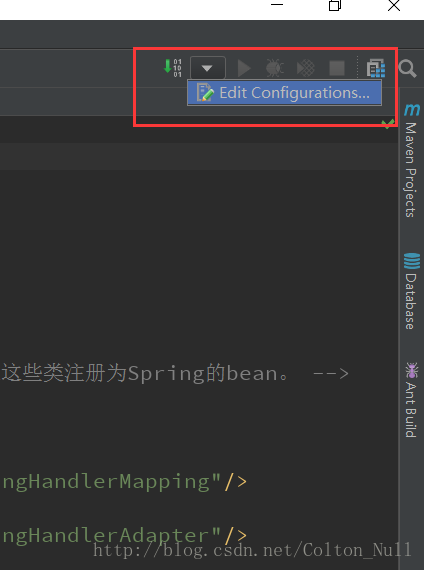
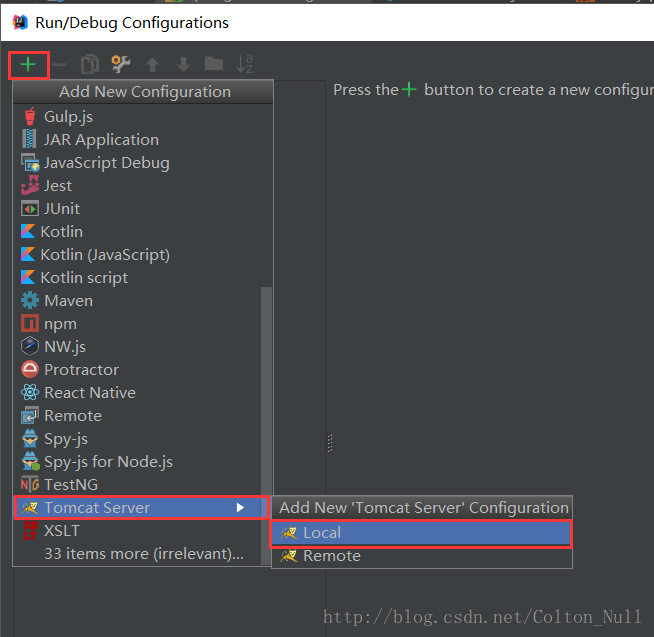
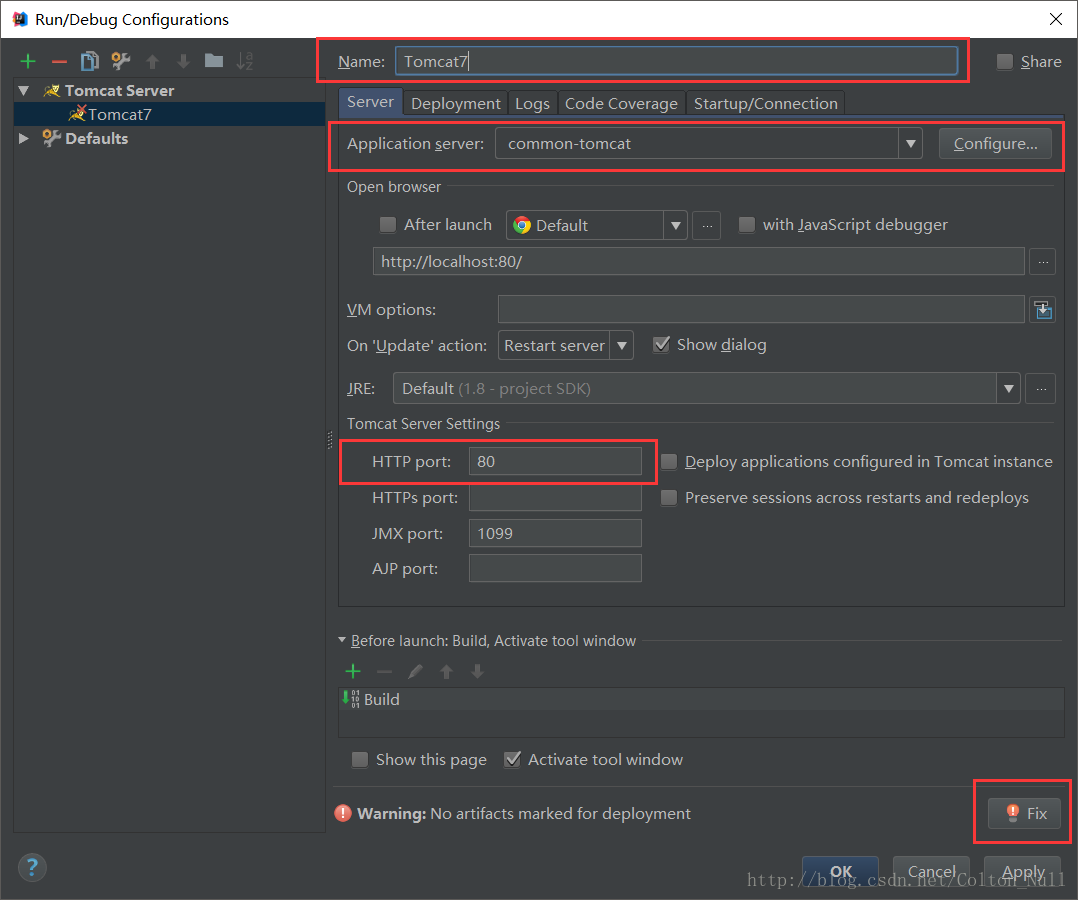
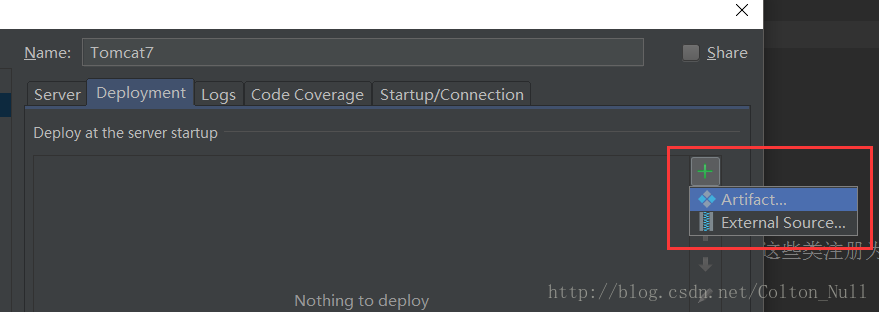
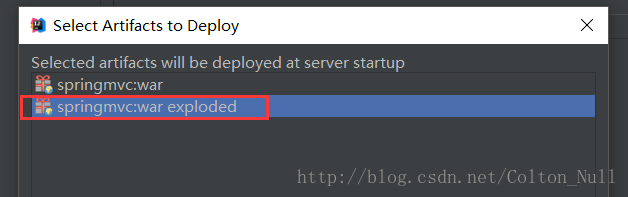
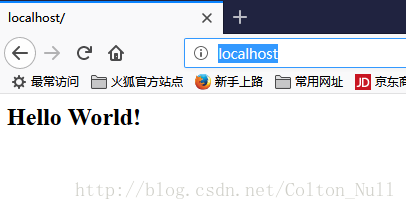













 2012
2012











 被折叠的 条评论
为什么被折叠?
被折叠的 条评论
为什么被折叠?








